Parakstiet PDF dokumentus bez drukāšanas
Ja izmantojat Mac datoru darbam, iespējams, bieži būs jāparaksta PDF faili. Mēs visi zinām, cik nogurdinošs ir faila izdrukāšana, parakstīšana un pēc tam skenēšana vai nofotografēšana, lai to varētu nosūtīt. Par laimi, Apple par to domāja un nodrošināja Mac lietotājiem labāku risinājumu.
Mac datorā varat ātri parakstīt PDF failu, izmantojot lietotni Priekšskatījums, un ir divas metodes, kā to izdarīt. Pārbaudiet tos zemāk.
Parakstiet PDF, izmantojot Mac kameru
Veiciet dubultklikšķi uz PDF faila, kuru vēlaties parakstīt, un pēc noklusējuma tam vajadzētu atvērties priekšskatījuma lietotnē. Kad fails ir ielādēts, rīkjoslā noklikšķiniet uz ikonas "Paraksts" un pēc tam atlasiet opciju "Kamera".
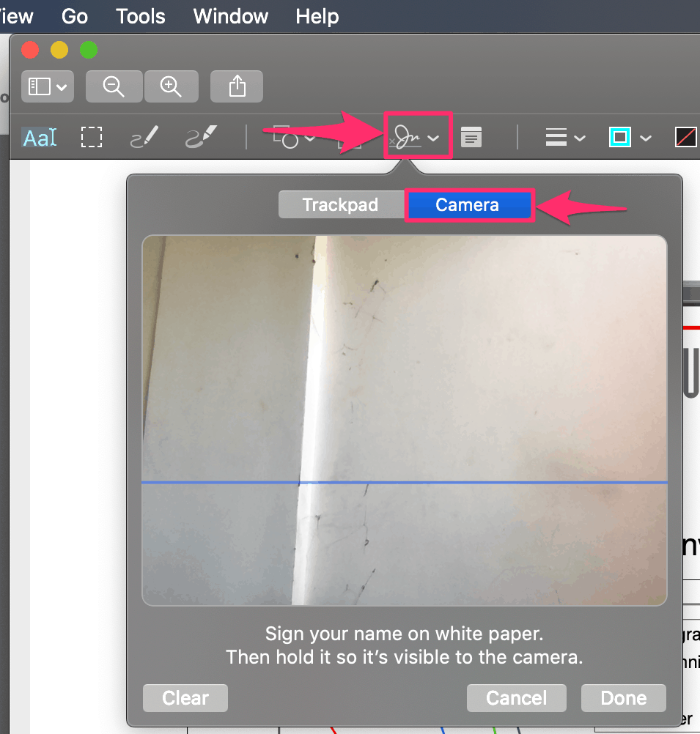
Tagad paņemiet baltu papīru un pildspalvu un parakstiet uz tā. Pēc tam turiet savu parakstu uz papīra kameras priekšā. Neuztraucieties par apgriezto attēlu, priekšskatījums to izlabos, tiklīdz tiks uzņemts paraksts.

Kad kamera uztver parakstu, tā parādīs to ekrānā. Tomēr esiet pacietīgs. Tas var aizņemt kādu laiku. Kad tas tiek parādīts ekrānā, pārbaudiet, vai tas ir pareizi skenēts, un noklikšķiniet uz pogas Gatavs.
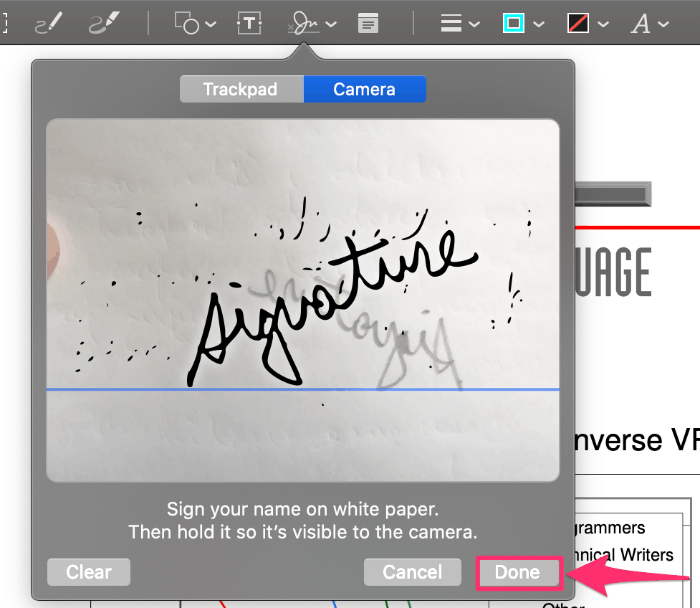
Ja tvertais paraksts nešķiet pareizs vai pietiekami skaidrs, noklikšķiniet uz pogas "Notīrīt" (kreisajā pusē), un programmatūra mēģinās atgūt parakstu.
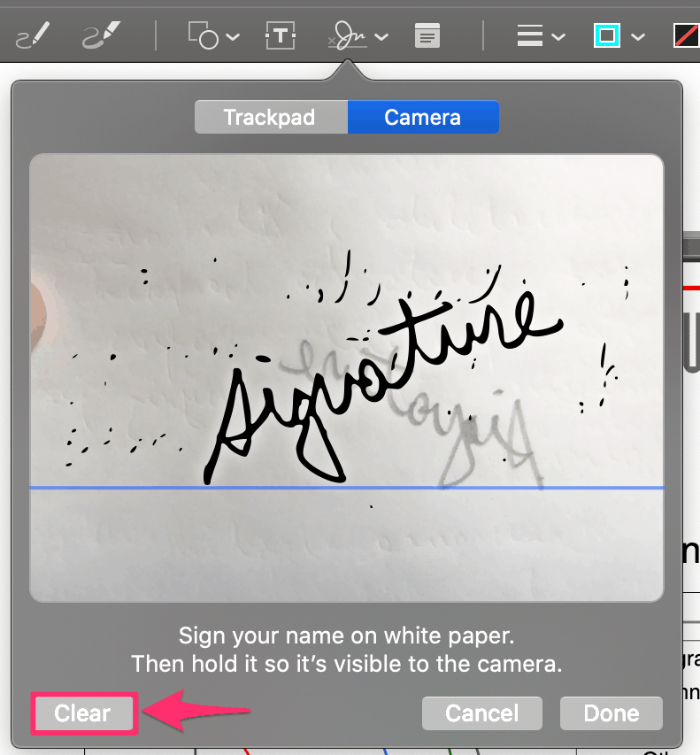
Varat arī izmantot priekšskatījuma lietotnes izvēlņu joslu, lai atvērtu kameras tveršanas ekrānu.
Dodieties uz Rīki » Anotēt » Paraksti un atlasiet opciju Pārvaldīt parakstus. Pēc tam noklikšķiniet uz pogas “Kamera” un veiciet tās pašas darbības, kas minētas iepriekš.
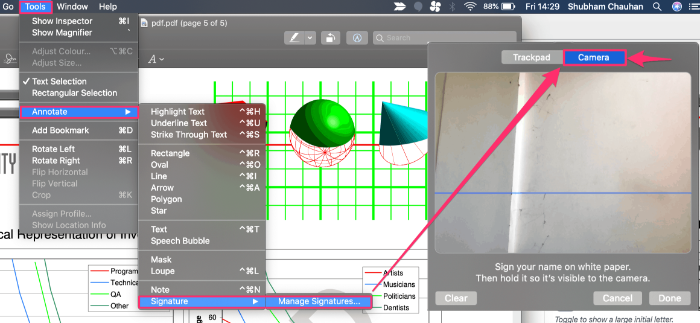
Parakstiet PDF, izmantojot skārienpaliktni savā Mac datorā
Ja domājat, ka varat uzzīmēt labu parakstu, izmantojot skārienpaliktni savā Macbook datorā, tā ir pieejama arī lietotnē Priekšskatījums.
Lai sāktu, atveriet PDF failu, kuru vēlaties parakstīt. Pēc noklusējuma tam vajadzētu atvērt priekšskatījuma lietotnē. Noklikšķiniet uz ikonas Paraksts un pēc tam uznirstošajā ekrānā noklikšķiniet uz pogas Trackpad. Visbeidzot noklikšķiniet uz apgabala “Noklikšķiniet šeit, lai sāktu”.
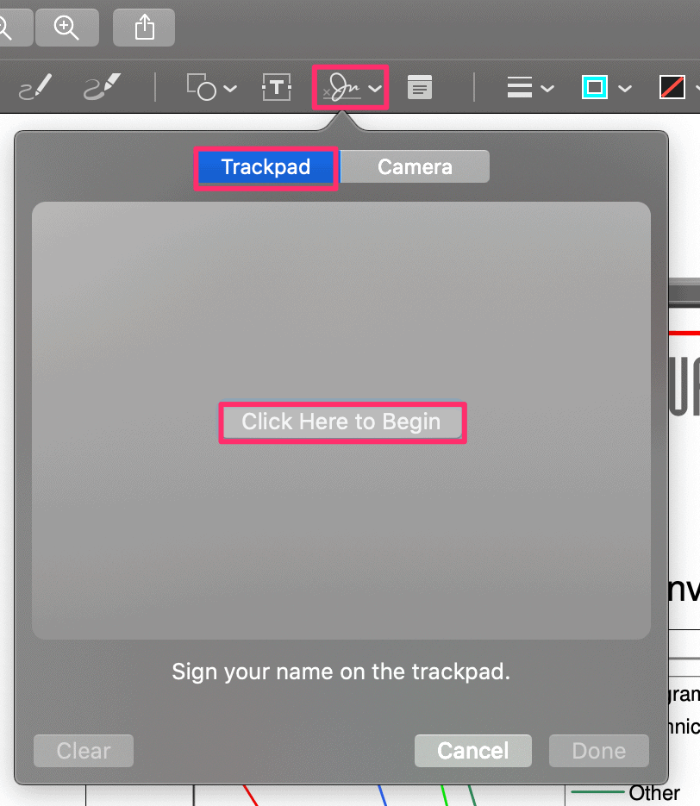
Tagad jums ar pirkstu jāuzzīmē savs paraksts uz skārienpaliktņa. Ja jums tāds ir, varat izmantot arī Apple Pencil. Kad tas ir izdarīts, nospiediet jebkuru tastatūras taustiņu, lai pabeigtu.
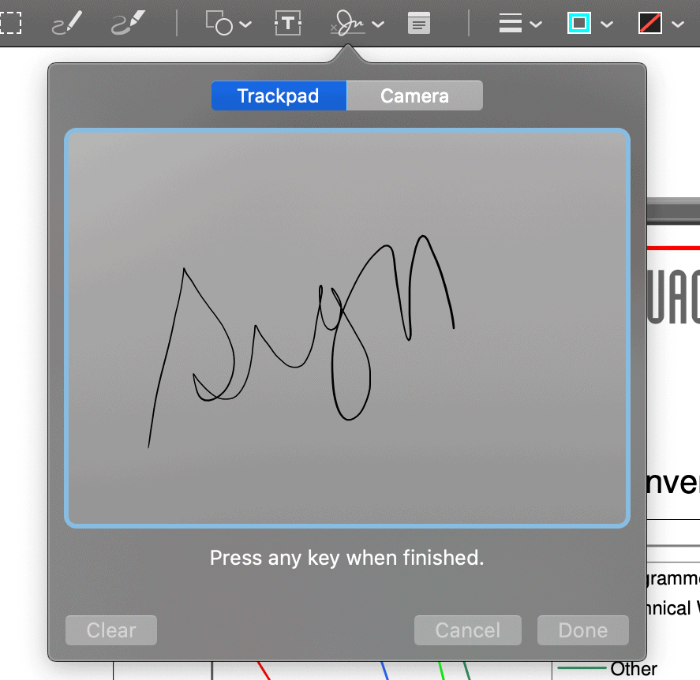
Ja paraksts izskatās pietiekami labs, noklikšķiniet uz pogas Gatavs.
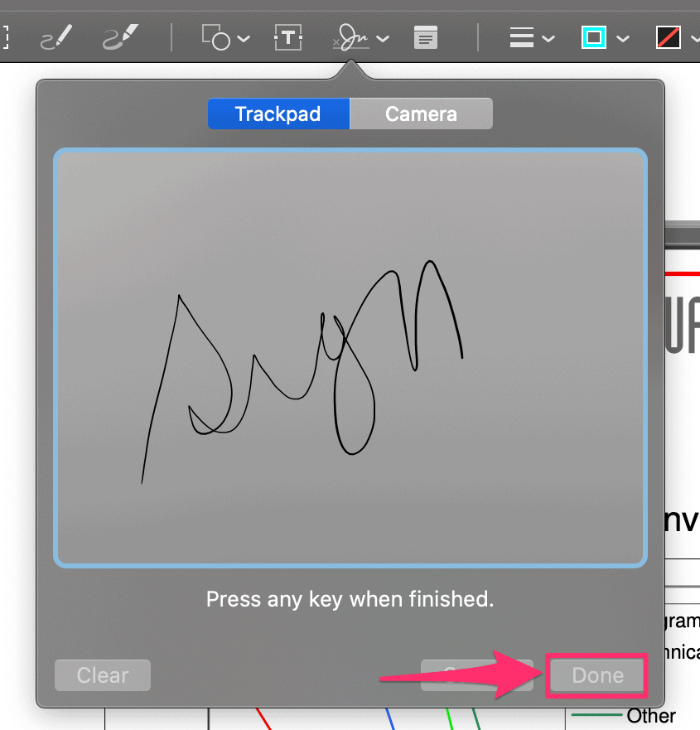
Ja paraksts nešķiet pietiekami iespaidīgs, noklikšķiniet uz pogas Notīrīt un mēģiniet vēlreiz.
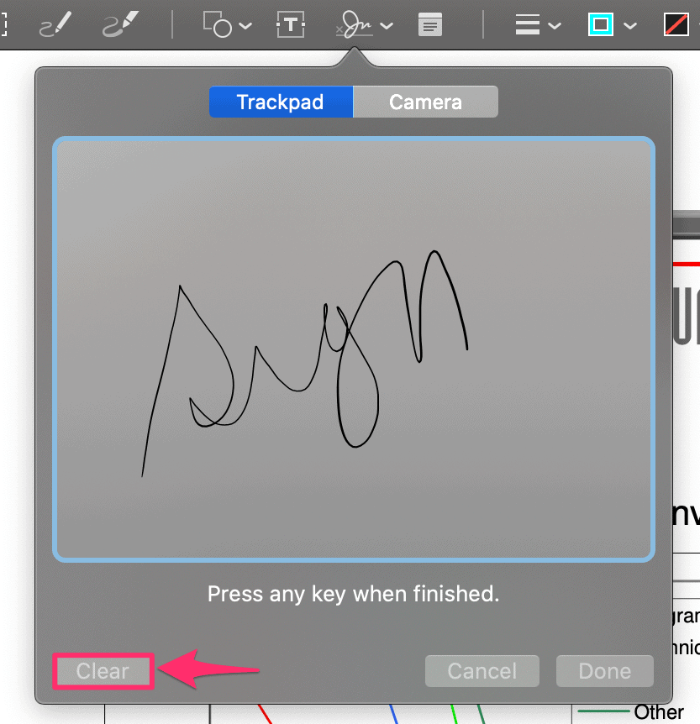
Secinājums
Lai gan “Trackpad” metode ir ātrāka, kameras tveršana ir precīzāks un diezgan dabiskāks veids, kā parakstīt PDF failu operētājsistēmā Mac.
Tomēr PDF faila digitālai parakstīšanai tiešsaistē varat izmantot arī tādus bezmaksas rīkus kā PDF24.
